USB CITROEN DS4 2017 InstruktionsbÖcker (in Swedish)
[x] Cancel search | Manufacturer: CITROEN, Model Year: 2017, Model line: DS4, Model: CITROEN DS4 2017Pages: 468, PDF Size: 11.16 MB
Page 357 of 468

355
DS4_sv_Chap10b_SMEGplus_ed01-2016
Av säkerhetsskäl är det förbjudet att
använda en smartphone under färd
eftersom körningen kräver odelad
uppmärksamhet av föraren.
När du använder din smartphone måste
bilen vara stillastående.
Synkroniseringen av en smartphone
gör det möjligt att visa appar som
är kompatibla med MirrorLink
TM på
skärmen i bilen.
Funktionsprinciper och standarder
är under ständig utveckling. För
att kommunikationen mellan din
smartphone och bilens system ska
fungera måste telefonen under
alla omständigheter vara upplåst.
Uppdatera operativsystemet i din
smartphone samt datum och klockslag
i både smartphone och bilens system.
Besök märkets svenska webbplats för
att få information om vilka smartphone-
modeller det finns stöd för. Observera:
-
ä
ven om din smartphone är
förberedd för denna funktion kan
den behöva göras kompatibel med
"MirrorLinkTM", genom att du laddar
ned en särskild applikation.
Vid anslutning av din smartphone till
systemet rekommenderar vi att du
startar Bluetooth
® i din smartphone. Starta applikationen på din
smartphone (valfritt beroende på
smartphone och operativsystem).
Vid sidan av MirrorLink
TM-visningen, går det
fortfarande att välja de olika musikkällorna med
hjälp av pekknapparna överst på skärmen.
Systemets menyer är hela tiden åtkomliga via
de knappar som finns. Under denna procedur visas flera
skärmsidor som rör sambanden
mellan vissa funktioner.
Godkänn dessa för att starta och
slutföra anslutningen.
Anslut USB-kabeln. Din smartphone
ställer sig i laddningsläge när den
ansluts med USB-kabeln. Tryck på " MirrorLink
TM"
för att starta
systemapplikationen. När anslutningen är klar visas en sida med en
lista över de appar som tidigare laddats ned
till din smartphone och som är anpassade till
MirrorLink
TM.
Om det finns en enda nedladdad app i din
smartphone startar den automatiskt.
Anslutning av smartphone via MirrorLinkTM
Tryck på änden av belysningsreglaget för att
starta röststyrningen på din smartphone via
systemet.
Röstigenkänningen kräver en kompatibel
smartphone som anslutits i förväg via
Bluetooth.
Röststyrning
Av säkerhetsskäl går det bara att
använda apparna när bilen står stilla.
Så snart bilen börjar rulla avbryts
visningen.
Tryck på " Uppkopplade tjänster "
i systemet för att visa den första
skärmsidan.
Ljud och multimedia
Page 361 of 468
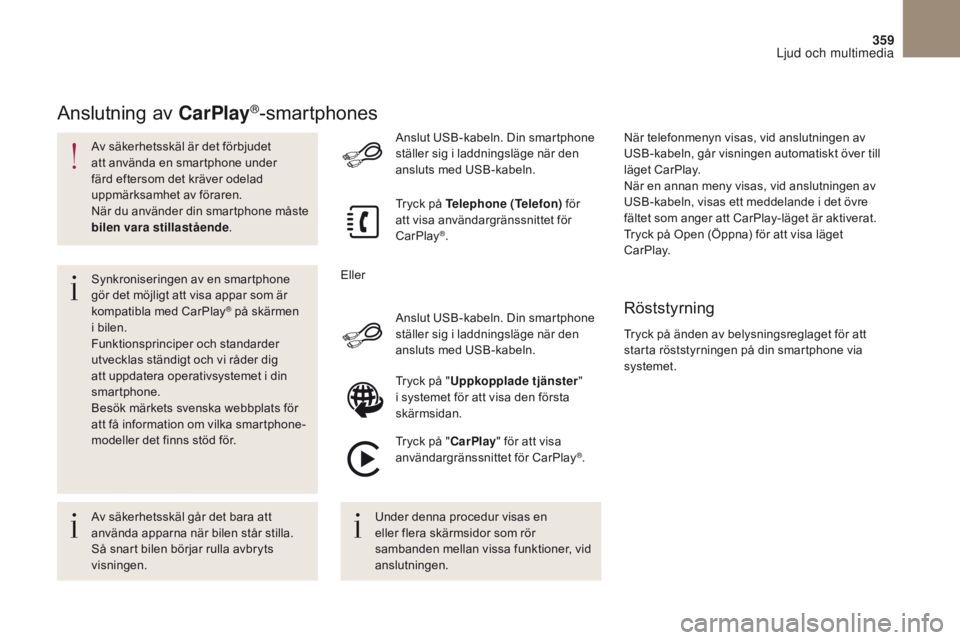
359
DS4_sv_Chap10b_SMEGplus_ed01-2016
Av säkerhetsskäl är det förbjudet
att använda en smartphone under
färd eftersom det kräver odelad
uppmärksamhet av föraren.
När du använder din smartphone måste
bilen vara stillastående.
Synkroniseringen av en smartphone
gör det möjligt att visa appar som är
kompatibla med CarPlay
® på skärmen
i bilen.
Funktionsprinciper och standarder
utvecklas ständigt och vi råder dig
att uppdatera operativsystemet i din
smartphone.
Besök märkets svenska webbplats för
att få information om vilka smartphone-
modeller det finns stöd för. Anslut USB-kabeln. Din smartphone
ställer sig i laddningsläge när den
ansluts med USB-kabeln. Anslut USB-kabeln. Din smartphone
ställer sig i laddningsläge när den
ansluts med USB-kabeln.
Tryck på Telephone (Telefon)
för
att visa användargränssnittet för
CarPlay
®.
Tryck på " CarPlay" för att visa
användargränssnittet för CarPlay
®.
Anslutning av CarPlay®-smartphones
Tryck på änden av belysningsreglaget för att
starta röststyrningen på din smartphone via
systemet. När telefonmenyn visas, vid anslutningen av
USB-kabeln, går visningen automatiskt över till
läget CarPlay.
När en annan meny visas, vid anslutningen av
USB-kabeln, visas ett meddelande i det övre
fältet som anger att CarPlay-läget är aktiverat.
Tryck på Open (Öppna) för att visa läget
CarPlay.
Röststyrning
Av säkerhetsskäl går det bara att
använda apparna när bilen står stilla.
Så snart bilen börjar rulla avbryts
visningen. Under denna procedur visas en
eller flera skärmsidor som rör
sambanden mellan vissa funktioner, vid
anslutningen.Tryck på "
Uppkopplade tjänster "
i systemet för att visa den första
skärmsidan.
Eller
Ljud och multimedia
Page 373 of 468
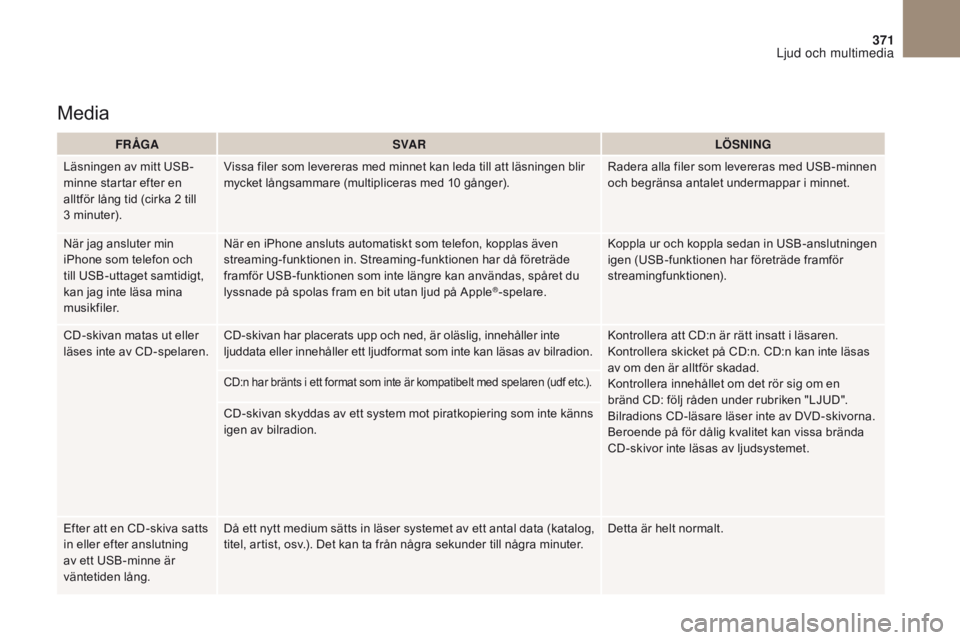
371
DS4_sv_Chap10b_SMEGplus_ed01-2016
Media
FR ÅGASVA R LÖSNING
Läsningen av mitt USB-
minne startar efter en
alltför lång tid (cirka 2 till
3
minuter). Vissa filer som levereras med minnet kan leda till att läsningen blir
mycket långsammare (multipliceras med 10 gånger).
Radera alla filer som levereras med USB-minnen
och begränsa antalet undermappar i minnet.
När jag ansluter min
iPhone som telefon och
till USB-uttaget samtidigt,
kan jag inte läsa mina
musikfiler. När en iPhone ansluts automatiskt som telefon, kopplas även
streaming-funktionen in. Streaming-funktionen har då företräde
framför USB-funktionen som inte längre kan användas, spåret du
lyssnade på spolas fram en bit utan ljud på Apple
®-spelare.
Koppla ur och koppla sedan in USB-anslutningen
igen (USB-funktionen har företräde framför
streamingfunktionen).
CD-skivan matas ut eller
läses inte av CD-spelaren. CD-skivan har placerats upp och ned, är oläslig, innehåller inte
ljuddata eller innehåller ett ljudformat som inte kan läsas av bilradion. Kontrollera att CD:n är rätt insatt i läsaren.
Kontrollera skicket på CD:n. CD:n kan inte läsas
av om den är alltför skadad.
Kontrollera innehållet om det rör sig om en
bränd
CD: följ råden under rubriken "LJUD".
Bilradions CD-läsare läser inte av DVD-skivorna.
Beroende på för dålig kvalitet kan vissa brända
CD-skivor inte läsas av ljudsystemet.
CD:n har bränts i ett format som inte är kompatibelt med spelaren (udf etc.).
CD-skivan skyddas av ett system mot piratkopiering som inte känns
igen av bilradion.
Efter att en CD-skiva satts
in eller efter anslutning
av ett USB-minne är
väntetiden lång. Då ett nytt medium sätts in läser systemet av ett antal data (katalog,
titel, artist, osv.). Det kan ta från några sekunder till några minuter.
Detta är helt normalt.
Ljud och multimedia
Page 380 of 468

378
DS4_ sv_Chap10c _ RD5 _ed01-2016
Komma igång
Sätta på / stänga av.
Reglera volymen.
Val av minneslagrad radiostation.
Lång tryckning: minneslagring av en
station.Visning av lista över lagrade
stationer, spår eller mappar på CD/
MP3.
Lång tryckning: klassificering av
MP3/ WMA-filer / uppdatering av
radiostationslistan.
Ljudinställningar:
equalizer, diskant, bas, loudness,
surround, balans vänster/höger,
fram/bak, automatisk ljudvolym. Sätta på / stänga av TA-funktionen
(trafikinfo)
Lång tryckning: val av
informationstyp.Automatisk sökning av lägre / högre
radiofrekvenser.
Val av föregående eller nästa CD,
USB, Streaming.
Navigera i en lista.
Öppna huvudmenyn. Avbryt pågående åtgärd.
Gå uppåt i en översikt (menyer eller
mappar). Godkänna eller visa en undermeny.
Stegvis manuell frekvenssökning
nedåt / uppåt.
Val av föregående/följande
MP3 -mapp.
Val av föregående eller nästa mapp
/
genre / artist / spellista i USB-
utrustningen.
Navigera i en lista.
Val av källa:
Radio, CD, AUX, USB, Streaming.
Ta emot ett inkommande samtal. Välj mellan följande visningslägen:
Fullskärm: Audio (eller telefon om ett
samtal pågår) /
Fönster: Audio (eller telefon om
samtal pågår) - Tid eller Trip
computer (Färddator).
Lång tryckning: svart display (DARK).
* Beroende på modell. Val av radiobanden FM / DAB / AM*.
Ljud och multimedia
Page 384 of 468
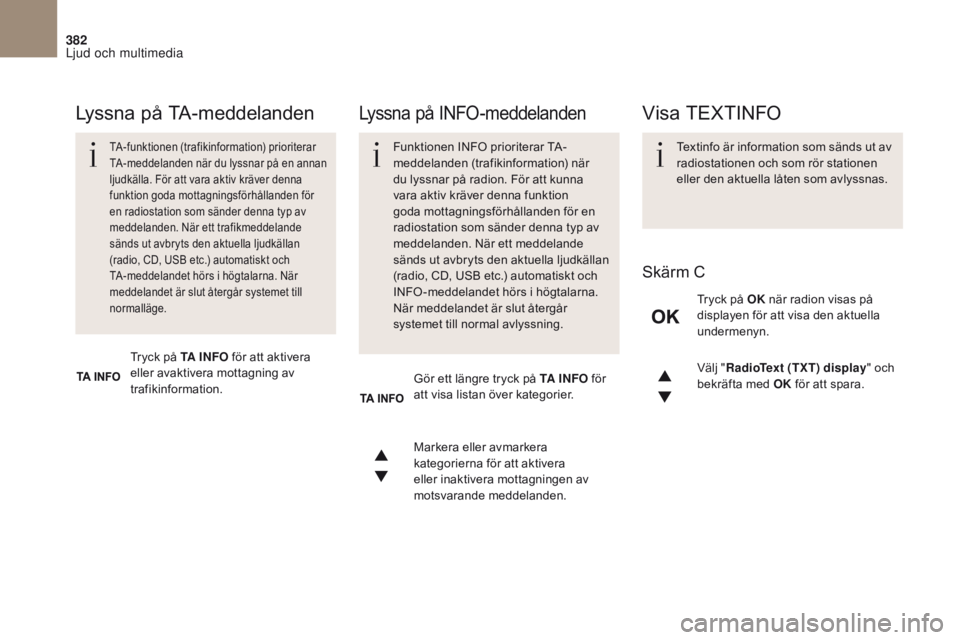
382
DS4_ sv_Chap10c _ RD5 _ed01-2016
Välj "RadioText (TXT) display " och
bekräfta med OK för att spara.
Markera eller avmarkera
kategorierna för att aktivera
eller inaktivera mottagningen av
motsvarande meddelanden.
Tryck på TA I N FO
för att aktivera
eller avaktivera mottagning av
trafikinformation. Tryck på OK
när radion visas på
displayen för att visa den aktuella
undermenyn.
Gör ett längre tryck på TA I N FO för
att visa listan över kategorier.
TA-funktionen (trafikinformation) prioriterar
TA-meddelanden när du lyssnar på en annan
ljudkälla. För att vara aktiv kräver denna
funktion goda mottagningsförhållanden för
en radiostation som sänder denna typ av
meddelanden. När ett trafikmeddelande
sänds ut avbryts den aktuella ljudkällan
(radio, CD, USB etc.) automatiskt och
TA-meddelandet hörs i högtalarna. När
meddelandet är slut återgår systemet till
normalläge.
Lyssna på TA-meddelandenLyssna på INFO-meddelanden
Funktionen INFO prioriterar TA-
meddelanden (trafikinformation) när
du lyssnar på radion. För att kunna
vara aktiv kräver denna funktion
goda mottagningsförhållanden för en
radiostation som sänder denna typ av
meddelanden. När ett meddelande
sänds ut avbryts den aktuella ljudkällan
(radio, CD, USB etc.) automatiskt och
INFO -meddelandet hörs i högtalarna.
När meddelandet är slut återgår
systemet till normal avlyssning. Textinfo är information som sänds ut av
radiostationen och som rör stationen
eller den aktuella låten som avlyssnas.
Visa TEXTINFO
Skärm C
Ljud och multimedia
Page 387 of 468
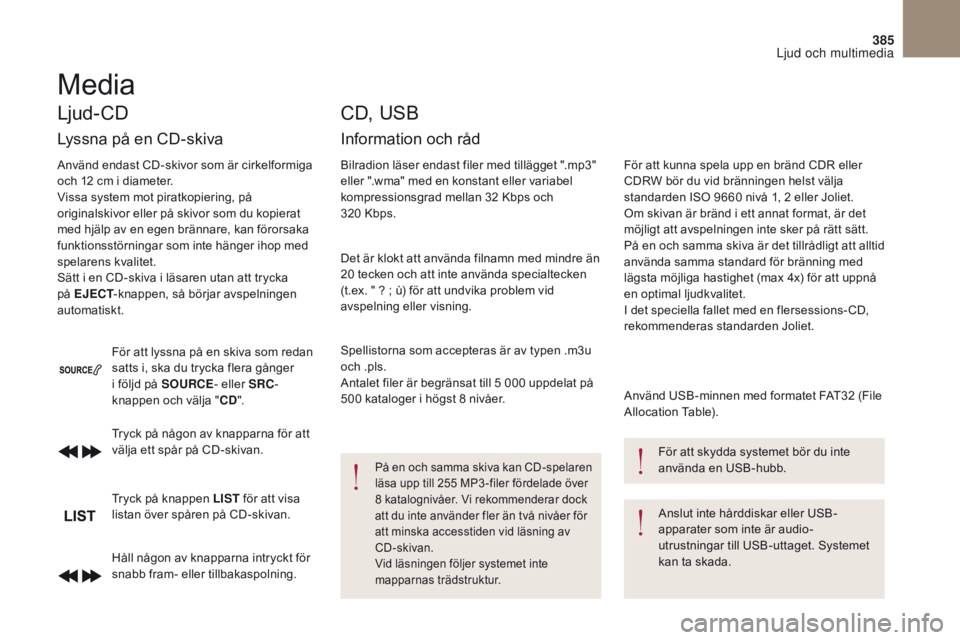
385
DS4_ sv_Chap10c _ RD5 _ed01-2016
Håll någon av knapparna intryckt för
snabb fram- eller tillbakaspolning. Tryck på någon av knapparna för att
välja ett spår på CD-skivan.
Tryck på knappen LIST för att visa
listan över spåren på CD-skivan. För att lyssna på en skiva som redan
satts i, ska du trycka flera gånger
i följd på SOURCE - eller SRC-
knappen och välja " CD".
Ljud-CD
Lyssna på en CD-skiva
Använd endast CD-skivor som är cirkelformiga
och 12
cm i diameter.
Vissa system mot piratkopiering, på
originalskivor eller på skivor som du kopierat
med hjälp av en egen brännare, kan förorsaka
funktionsstörningar som inte hänger ihop med
spelarens kvalitet.
Sätt i en CD-skiva i läsaren utan att trycka
på EJECT -knappen, så börjar avspelningen
automatiskt.
CD, USB
Information och råd
Bilradion läser endast filer med tillägget ".mp3"
eller ".wma" med en konstant eller variabel
kompressionsgrad mellan 32 Kbps och
320
Kbps.
Det är klokt att använda filnamn med mindre än
20 tecken och att inte använda specialtecken
(t.ex. "
? ; ù) för att undvika problem vid
avspelning eller visning.
Spellistorna som accepteras är av typen .m3u
och .pls.
Antalet filer är begränsat till 5 000 uppdelat på
500 kataloger i högst 8 nivåer.
På en och samma skiva kan CD-spelaren
läsa upp till 255 MP3 -filer fördelade över
8 katalognivåer. Vi rekommenderar dock
att du inte använder fler än två nivåer för
att minska accesstiden vid läsning av
CD-skivan.
Vid läsningen följer systemet inte
mapparnas trädstruktur.
För att kunna spela upp en bränd CDR eller
CDRW bör du vid bränningen helst välja
standarden ISO 9660 nivå 1, 2 eller Joliet.
Om skivan är bränd i ett annat format, är det
möjligt att avspelningen inte sker på rätt sätt.
På en och samma skiva är det tillrådligt att alltid
använda samma standard för bränning med
lägsta möjliga hastighet (max 4x) för att uppnå
en optimal ljudkvalitet.
I det speciella fallet med en flersessions- CD,
rekommenderas standarden Joliet.
Använd USB-minnen med formatet FAT32 (File
Allocation Table).
Anslut inte hårddiskar eller USB-
apparater som inte är audio-
utrustningar till USB-uttaget. Systemet
kan ta skada. För att skydda systemet bör du inte
använda en USB-hubb.
Media
Ljud och multimedia
Page 388 of 468
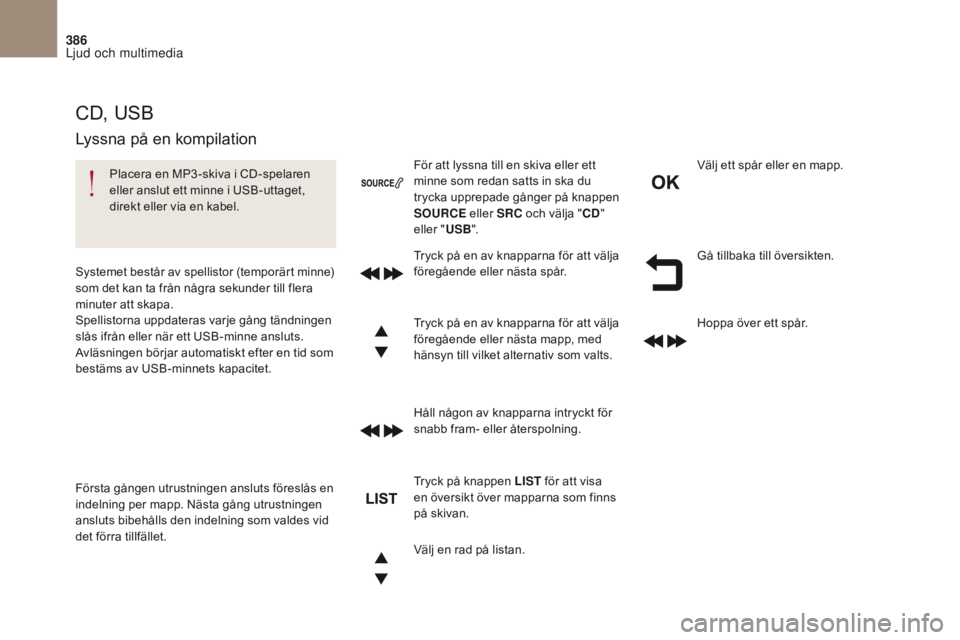
386
DS4_ sv_Chap10c _ RD5 _ed01-2016
Gå tillbaka till översikten.
Välj en rad på listan. Tryck på en av knapparna för att välja
föregående eller nästa spår.
Håll någon av knapparna intryckt för
snabb fram- eller återspolning. Hoppa över ett spår. Välj ett spår eller en mapp.
Tryck på knappen LIST för att visa
en översikt över mapparna som finns
på skivan. För att lyssna till en skiva eller ett
minne som redan satts in ska du
trycka upprepade gånger på knappen
SOURCE eller SRC och välja " CD"
eller " USB".
Tryck på en av knapparna för att välja
föregående eller nästa mapp, med
hänsyn till vilket alternativ som valts.
CD, USB
Lyssna på en kompilation
Placera en MP3 -skiva i CD-spelaren
eller anslut ett minne i USB-uttaget,
direkt eller via en kabel.
Systemet består av spellistor (temporärt minne)
som det kan ta från några sekunder till flera
minuter att skapa.
Spellistorna uppdateras varje gång tändningen
slås ifrån eller när ett USB-minne ansluts.
Avläsningen börjar automatiskt efter en tid som
bestäms av USB-minnets kapacitet.
Första gången utrustningen ansluts föreslås en
indelning per mapp. Nästa gång utrustningen
ansluts bibehålls den indelning som valdes vid
det förra tillfället.
Ljud och multimedia
Page 389 of 468
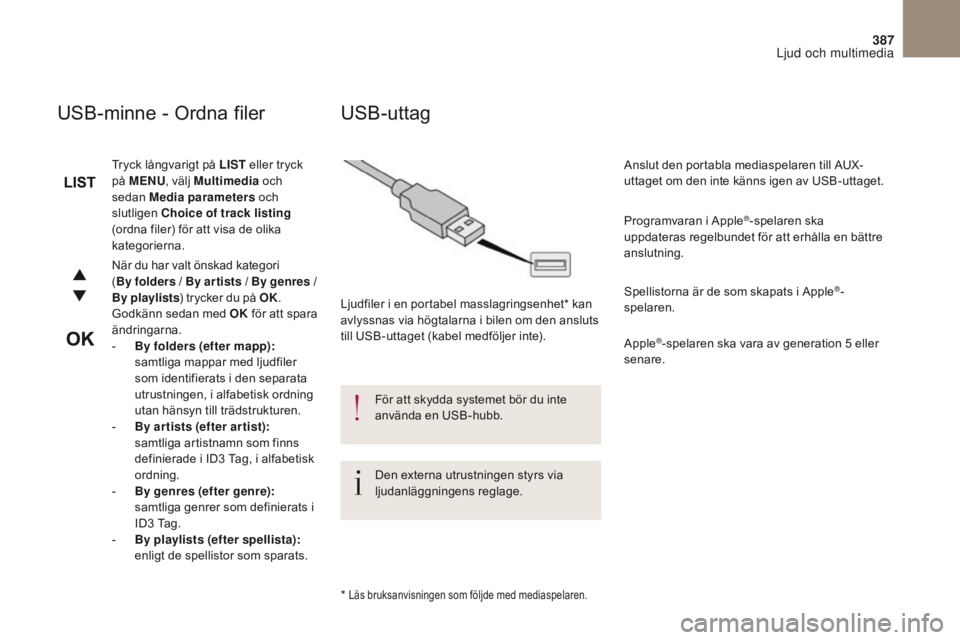
387
DS4_ sv_Chap10c _ RD5 _ed01-2016
När du har valt önskad kategori
( By folders / By ar tists / By genres /
By playlists ) trycker du på OK.
Godkänn sedan med OK för att spara
ändringarna.
-
B
y folders (efter mapp):
samtliga mappar med ljudfiler
som identifierats i den separata
utrustningen, i alfabetisk ordning
utan hänsyn till trädstrukturen.
-
B
y ar tists (efter ar tist):
samtliga artistnamn som finns
definierade i ID3
Tag, i alfabetisk
ordning.
-
B
y genres (efter genre):
samtliga genrer som definierats i
ID3
Tag.
-
B
y playlists (efter spellista):
enligt de spellistor som sparats.
Tryck långvarigt på LIST
eller tryck
på MENU , välj Multimedia och
sedan Media parameters och
slutligen Choice of track listing
(ordna filer) för att visa de olika
kategorierna.
USB-minne - Ordna filer
* Läs bruksanvisningen som följde med mediaspelaren.
USB-uttag
Ljudfiler i en portabel masslagringsenhet* kan
avlyssnas via högtalarna i bilen om den ansluts
till USB-uttaget (kabel medföljer inte).
För att skydda systemet bör du inte
använda en USB-hubb.
Den externa utrustningen styrs via
ljudanläggningens reglage. Anslut den portabla mediaspelaren till AUX-
uttaget om den inte känns igen av USB-uttaget.
Programvaran i Apple
®-spelaren ska
uppdateras regelbundet för att erhålla en bättre
anslutning.
Spellistorna är de som skapats i Apple
®-
spelaren.
Apple
®-spelaren ska vara av generation 5 eller
senare.
Ljud och multimedia
Page 390 of 468
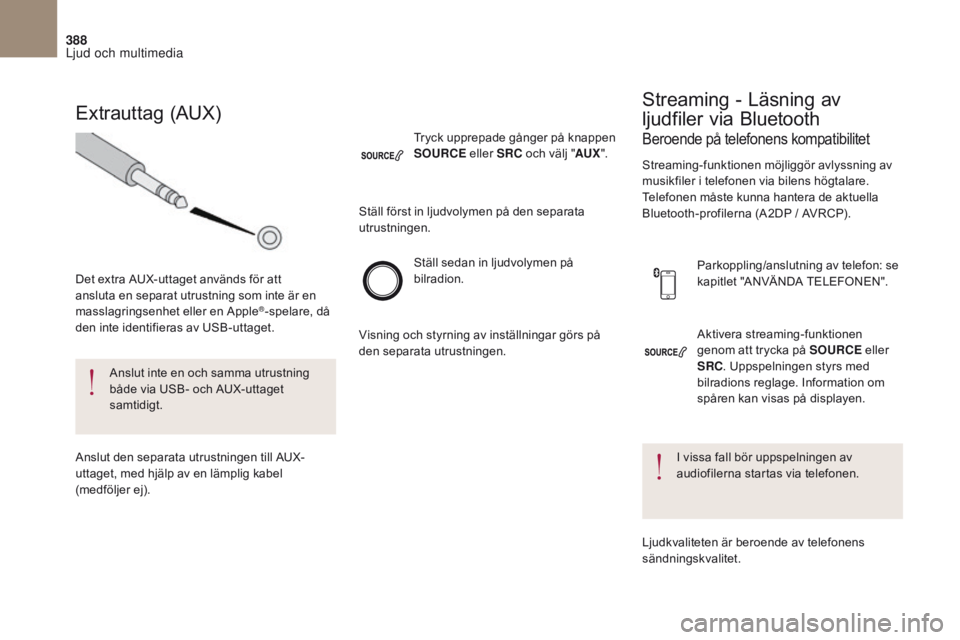
388
DS4_ sv_Chap10c _ RD5 _ed01-2016
Aktivera streaming-funktionen
genom att trycka på SOURCE eller
SRC . Uppspelningen styrs med
bilradions reglage. Information om
spåren kan visas på displayen.
Ställ sedan in ljudvolymen på
bilradion.
Parkoppling/anslutning av telefon: se
kapitlet "ANVÄNDA TELEFONEN".
Tryck upprepade gånger på knappen
SOURCE
eller SRC och välj "AUX".
Extrauttag (AUX)
Det extra AUX-uttaget används för att
ansluta en separat utrustning som inte är en
masslagringsenhet eller en Apple
®-spelare, då
den inte identifieras av USB-uttaget.
Anslut inte en och samma utrustning
både via USB- och AUX-uttaget
samtidigt.
Anslut den separata utrustningen till AUX-
uttaget, med hjälp av en lämplig kabel
(medföljer ej). Ställ först in ljudvolymen på den separata
utrustningen.
Visning och styrning av inställningar görs på
den separata utrustningen.
Beroende på telefonens kompatibilitet
Streaming - Läsning av
ljudfiler via Bluetooth
Streaming-funktionen möjliggör avlyssning av
musikfiler i telefonen via bilens högtalare.
Telefonen måste kunna hantera de aktuella
Bluetooth-profilerna (A2DP / AVRCP).
I vissa fall bör uppspelningen av
audiofilerna startas via telefonen.
Ljudkvaliteten är beroende av telefonens
sändningskvalitet.
Ljud och multimedia
Page 405 of 468
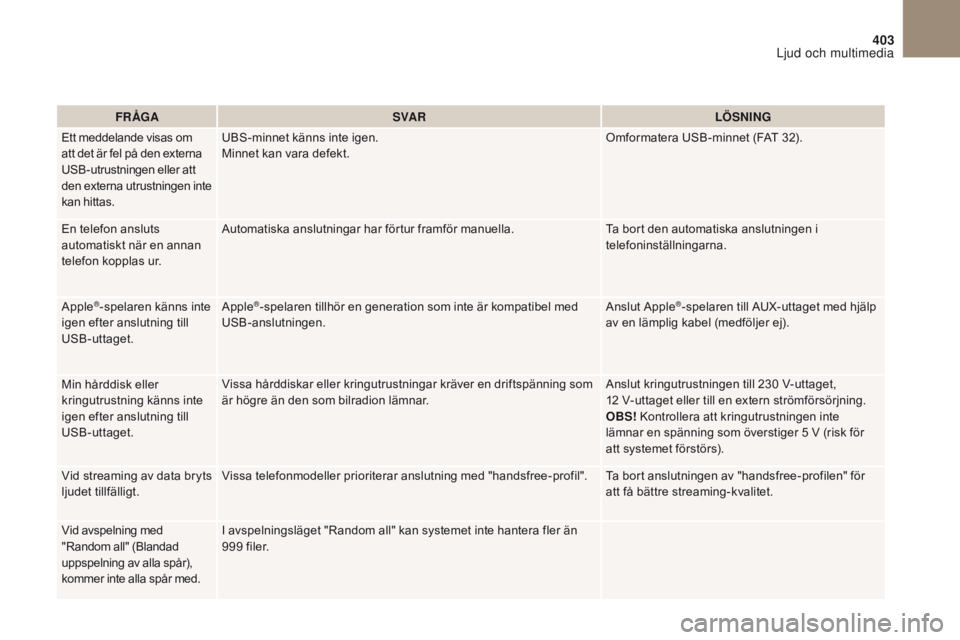
403
DS4_ sv_Chap10c _ RD5 _ed01-2016
FR ÅGASVA R LÖSNING
Ett meddelande visas om
att det är fel på den externa
USB-utrustningen eller att
den externa utrustningen inte
kan hittas. UBS-minnet känns inte igen.
Minnet kan vara defekt.
Omformatera USB-minnet (FAT 32).
En telefon ansluts
automatiskt när en annan
telefon kopplas ur. Automatiska anslutningar har förtur framför manuella.
Ta bort den automatiska anslutningen i
telefoninställningarna.
Apple
®-spelaren känns inte
igen efter anslutning till
USB-uttaget. Apple®-spelaren tillhör en generation som inte är kompatibel med
USB-anslutningen. Anslut Apple®-spelaren till AUX-uttaget med hjälp
av en lämplig kabel (medföljer ej).
Min hårddisk eller
kringutrustning känns inte
igen efter anslutning till
USB-uttaget. Vissa hårddiskar eller kringutrustningar kräver en driftspänning som
är högre än den som bilradion lämnar.
Anslut kringutrustningen till 230
V-uttaget,
12
V-uttaget eller till en extern strömförsörjning.
OBS! Kontrollera att kringutrustningen inte
lämnar en spänning som överstiger 5
V (risk för
att systemet förstörs).
Vid streaming av data bryts
ljudet tillfälligt. Vissa telefonmodeller prioriterar anslutning med "handsfree-profil". Ta bort anslutningen av "handsfree-profilen" för
att få bättre streaming-kvalitet.
Vid avspelning med
"Random all" (Blandad
uppspelning av alla spår),
kommer inte alla spår med. I avspelningsläget "Random all" kan systemet inte hantera fler än
999
filer.
Ljud och multimedia